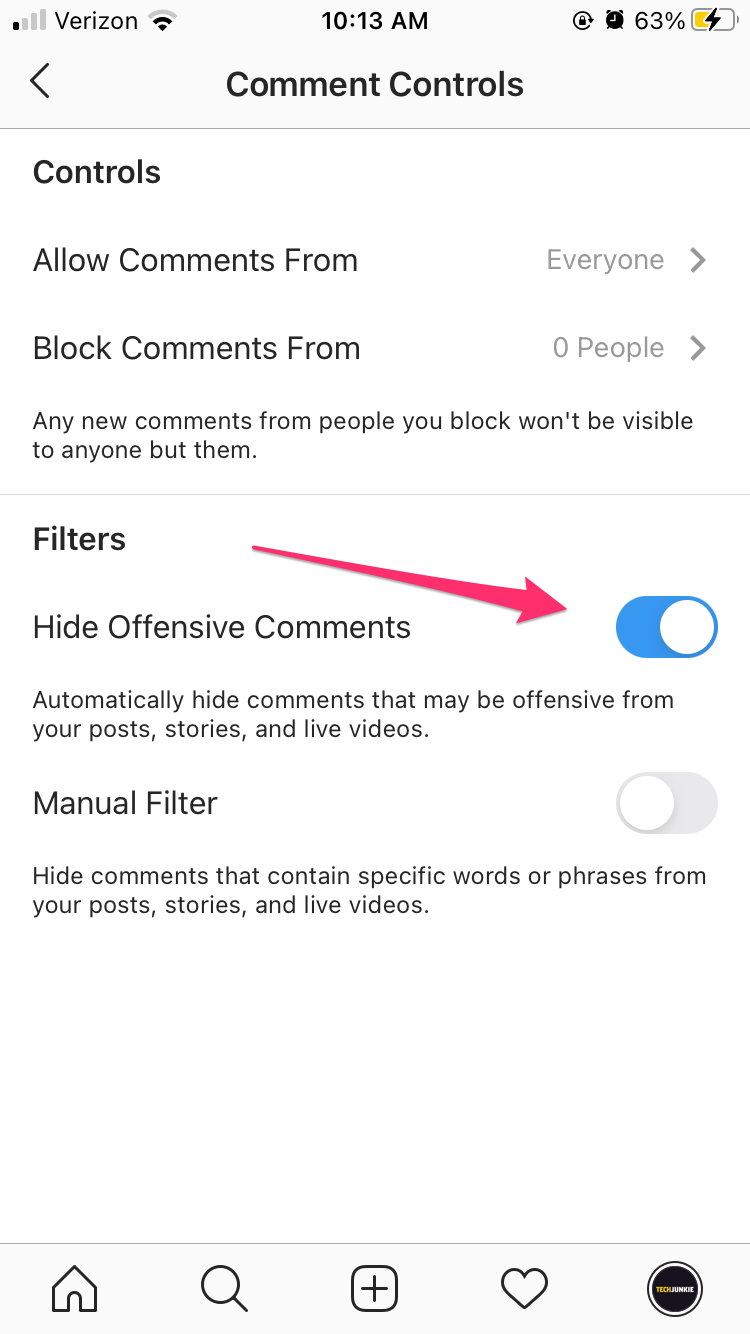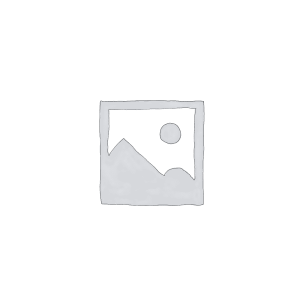En noviembre de 2016, Instagram lanzó una nueva función en su aplicación llamada “Instagram Live”. Esta función permite a los usuarios de Instagram conectarse y interactuar con sus seguidores directamente en tiempo real. Resultó ser todo un éxito, especialmente entre los influencers y otras celebridades que tienen muchos seguidores esperando para verlos en directo.
[publishpress_authors_box layout='ppma_boxes_380084']
Los espectadores del vídeo de Instagram Live también pueden enviar corazones y comentar la sesión en directo a medida que avanza el vídeo. El inconveniente de esto es que cuando estás viendo el directo de un famoso, Instagram se inunda de comentarios que pueden bloquear toda tu visión de la emisión en directo.
 ¿Cómo ocultar la sección de chat al salir en directo en Instagram?
¿Cómo ocultar la sección de chat al salir en directo en Instagram?
Si intentas ser el responsable de la transmisión en directo, primero tienes que :
-
- Abrir la aplicación de Instagram.
- Entrar en la cuenta desde la que quieres hacer la transmisión en directo.
- Desliza hacia la derecha y ve a tu cámara
- En la parte inferior de la pantalla, puedes elegir si quieres hacer carretes o historias o ir en directo. Elige la opción “En directo”
- Lanza la transmisión en directo
- En cuanto tengas espectadores de tu transmisión en directo, podrás ver cómo empiezan a llegar los comentarios. para ocultar la sección de comentarios, puedes hacer clic en los tres puntos horizontales que hay junto a la pestaña de la sección de comentarios.
- Tendrás un aviso que te pedirá que elijas una acción: “Desactivar la sección de comentarios” y “Desactivar las solicitudes para ir en directo”. Elige la primera opción.
- Ahora puedes volver a tu transmisión en directo sin que la sección de comentarios bloquee tu visión total.
Es importante tener en cuenta que si desactivas la sección de comentarios, todos los comentarios que había antes también desaparecerán junto con la sección de comentarios. Si cambias de opinión, puedes ir a la misma opción y volver a activarla. Todos los comentarios que hayan hecho anteriormente seguirán estando ahí para que todos los vean.
¿Cómo ocultar la sección de chat al ver una sesión de Instagram en directo?
Es posible que los espectadores de la transmisión en directo también puedan ocultar la sección de comentarios. Sin embargo, esta función sólo es posible a través de un escritorio personal o un Mac. Estos son los pasos para ocultar la sección de chat al ver una sesión en directo de Instagram :
-
- Abre tu PC o Mac
- Inicia tu navegador web
- Descarga la extensión de Instagram para Chrome
- Añade IG Stories para la plataforma de Instagram
- Entra en tu cuenta de Instagram.
- En la parte superior de tu pantalla de inicio, verás las actualizaciones de las historias de las personas que sigues en Instagram. Elige una cuenta que esté en directo, o puedes ir al Serviceón de búsqueda y escribir el nombre de usuario de la cuenta a cuya transmisión en directo quieres unirte.
- Elige una historia que esté en directo.
- Elige la historia que te interesa y únete al directo
- .
- Toca la opción “Ocultar comentarios” situada en la parte superior de la esquina derecha de la pantalla. Esto eliminará todos los comentarios de la pantalla.
- .
- Si quieres que la sección de comentarios vuelva a aparecer en la pantalla, puedes deshacer el paso anterior tocando el Serviceón “Mostrar comentarios”. Esto no eliminará ninguno de los comentarios, y podrás leer todos los chats.
Se trata de una sección de comentarios.
¿Cómo desactivar por completo los comentarios en una transmisión en directo de Instagram?
;
Una vez que hayas terminado tu transmisión en vivo, puedes compartirla en tu historia o guardarla en tu rollo de cámara o en tus videos de IGTV. Si eliges compartirlo en tu historia, tus seguidores podrán ver este vídeo durante 24 horas, como cualquier otra duración de la historia. Esto se puede hacer justo después de terminar la transmisión en directo, o puedes actualizar tu historia a través de tu archivo en directo de Instagram. Si eliges descargar el vídeo, puedes acceder a él en tu rollo de cámara o en tu galería. Esta acción no guardará ninguno de los “me gusta”, los comentarios o el recuento de espectadores como estaba disponible en tu transmisión en directo inicial.
También puedes elegir compartir el vídeo como un vídeo de IGTV. Esto establecerá el vídeo como una nueva publicación en tu feed con el número de visualizaciones de nuevo a 0, así como los comentarios. A partir de este momento, puedes optar por desactivar por completo los comentarios en tu vídeo de IGTV en directo.
Aquí tienes los pasos para evitar que los espectadores comenten en tu Instagram Live:
- Después de publicar el vídeo de IGTV de tu transmisión en directo, ve a la publicación desde tu feed.
- Toca en los tres puntos de la parte inferior de la pantalla
- .
- En el menú desplegable, elige “desactivar los comentarios”. Esto deshabilitará que los usuarios comenten cualquier cosa en tu vídeo.
- Puedes habilitar la sección de comentarios siguiendo los mismos pasos y marcando la opción para volver a activar los comentarios.
Aprende más sobre el marketing en Instagram a través de nuestra web y empieza a ganar más seguidores. Es fácil comprar seguidores para tu página de Instagram desde nuestra web, o si en cambio quieres comprar más likes, puedes ir a nuestra página e informarte.



 ¿Cómo ocultar la sección de chat al salir en directo en Instagram?
¿Cómo ocultar la sección de chat al salir en directo en Instagram?